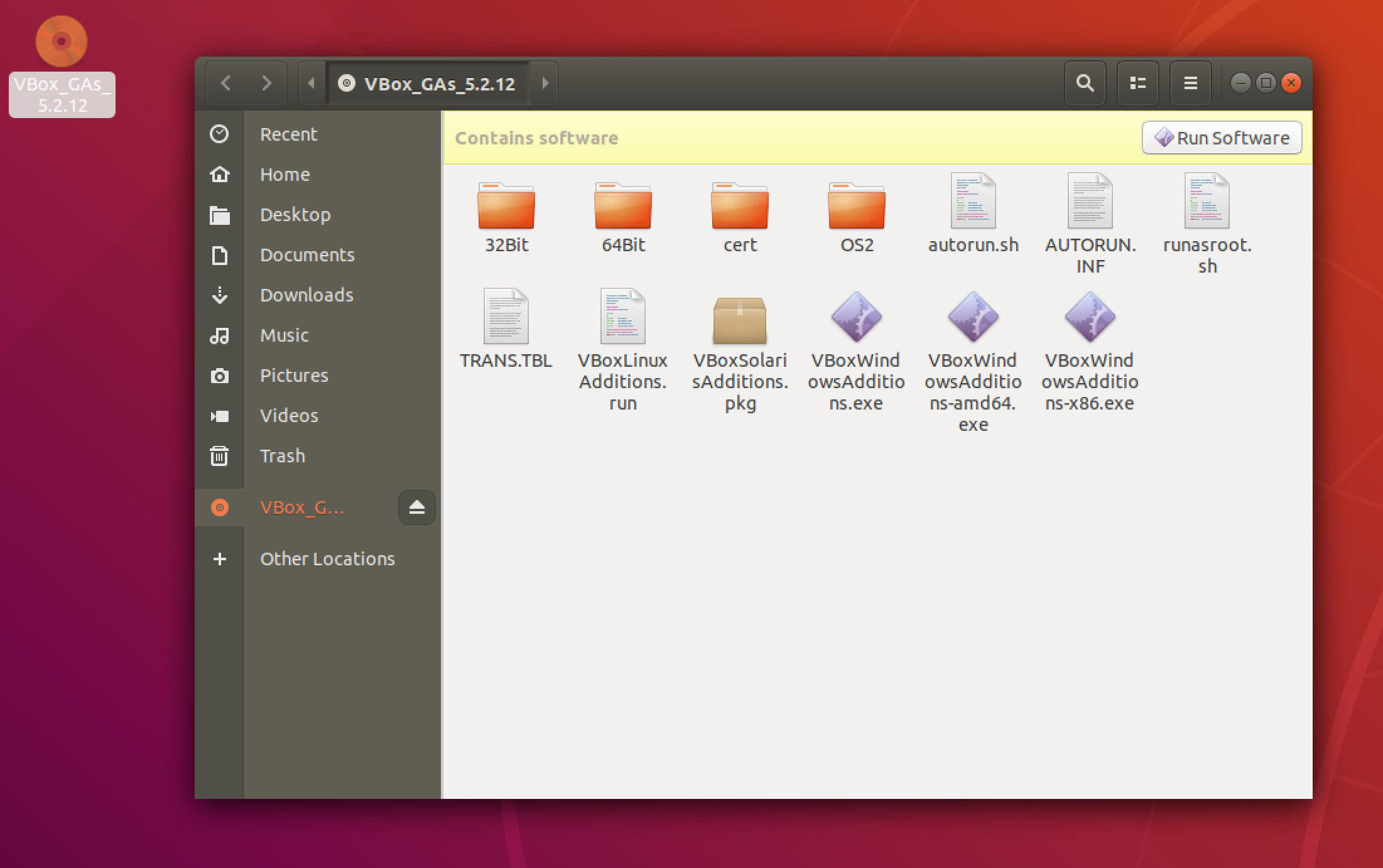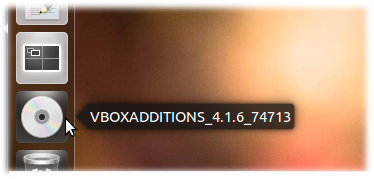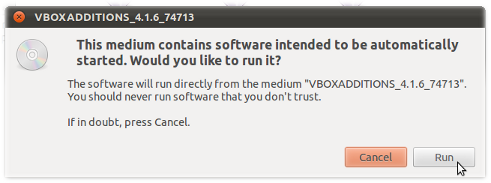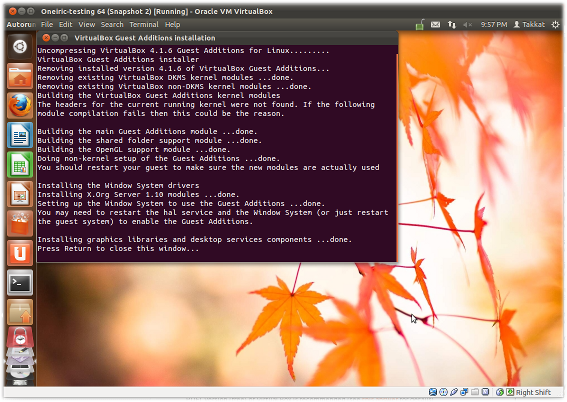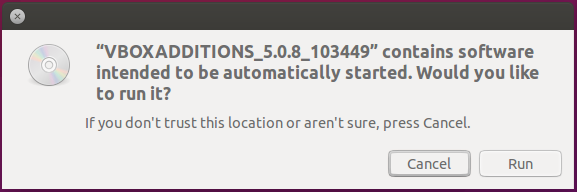यदि आपको वर्चुअलबॉक्स वीएम में उबंटू स्थापित करने में परेशानी होती है, क्योंकि इंस्टॉलर विंडो कम रिज़ॉल्यूशन स्क्रीन आकार में फिट नहीं होती है, तो आप विंडो को इसके साथ स्थानांतरित कर सकते हैं Alt+F7.
रिपॉजिटरी से अतिथि परिवर्धन स्थापित करना
मामले में हमने स्थापित किया है OSE संस्करण रिपॉजिटरी से वर्चुअल बॉक्स हम जोड़ सकते हैं रिपॉजिटरी से अतिथि परिवर्धन में अतिथि. यह रिपॉजिटरी से प्राप्त वर्चुअल बॉक्स संस्करण से मेल खाते अतिथि परिवर्धन स्थापित करेगा । यह है अनुशंसित नहीं है ओरेकल रिपोजिटरी से प्राप्त वर्चुअल बॉक्स के नए रिलीज में इन्हें स्थापित करने के लिए (नीचे देखें) ।
वैकल्पिक रूप से हम पैकेज स्थापित कर सकते हैं virtualbox-अतिथि-परिवर्धन-आईएसओ में मेजबान Ubuntu.
sudo apt-get install virtualbox-guest-additions-iso
द .अतिथि परिवर्धन सीडी के ओएसई संस्करण की एक छवि के साथ आईएसओ फ़ाइल मेजबान निर्देशिका में स्थापित होगी /usr/share/virtualbox/VBoxGuestAdditions.iso. इसे माउंट करें । आपकी वर्चुअल मशीन की सेटिंग में सीडी के रूप में आईएसओ फाइल । अतिथि में आपके पास इंस्टॉलर के साथ सीडी-रोम तक पहुंच होगी ।
वर्चुअल बॉक्स मैनेजर से अतिथि परिवर्धन स्थापित करना
यदि अतिथि परिवर्धन निर्माण में विफल रहता है तो हमें लिनक्स कर्नेल हेडर स्थापित करना पड़ सकता है (देखें मैं कर्नेल हेडर फ़ाइलों को कैसे स्थापित करूं?) या बिल्ड-आवश्यक  इसके अलावा उपकरण। यह भी सिफारिश की है dkms
इसके अलावा उपकरण। यह भी सिफारिश की है dkms  स्थापित (नीचे देखें - नोट 4) । आप दोनों को स्थापित करने के लिए इस कमांड को टर्मिनल में चला सकते हैं:
स्थापित (नीचे देखें - नोट 4) । आप दोनों को स्थापित करने के लिए इस कमांड को टर्मिनल में चला सकते हैं:
sudo apt install build-essential dkms
चयन करना >उपकरण-अतिथि परिवर्धन स्थापित करें (या प्रेस Host+D वर्चुअल बॉक्स मैनेजर से) अतिथि परिवर्धन सीडी । आईएसओ लोड किया जाएगा लेकिन स्थापित नहीं है अपने अतिथि ओएस में । स्थापित करने के लिए हमें इंस्टॉलर स्क्रिप्ट चलाने की आवश्यकता है VBoxLinuxAdditions.run रूट के रूप में या ऑटोरन प्रॉम्प्ट से (नीचे देखें) ।
सूक्ति शैल
अतिथि परिवर्धन स्थापित करने के लिए वर्चुअल ड्राइव माउंट होते ही हमारे डेस्कटॉप पर एक सीडी आइकन होगा:
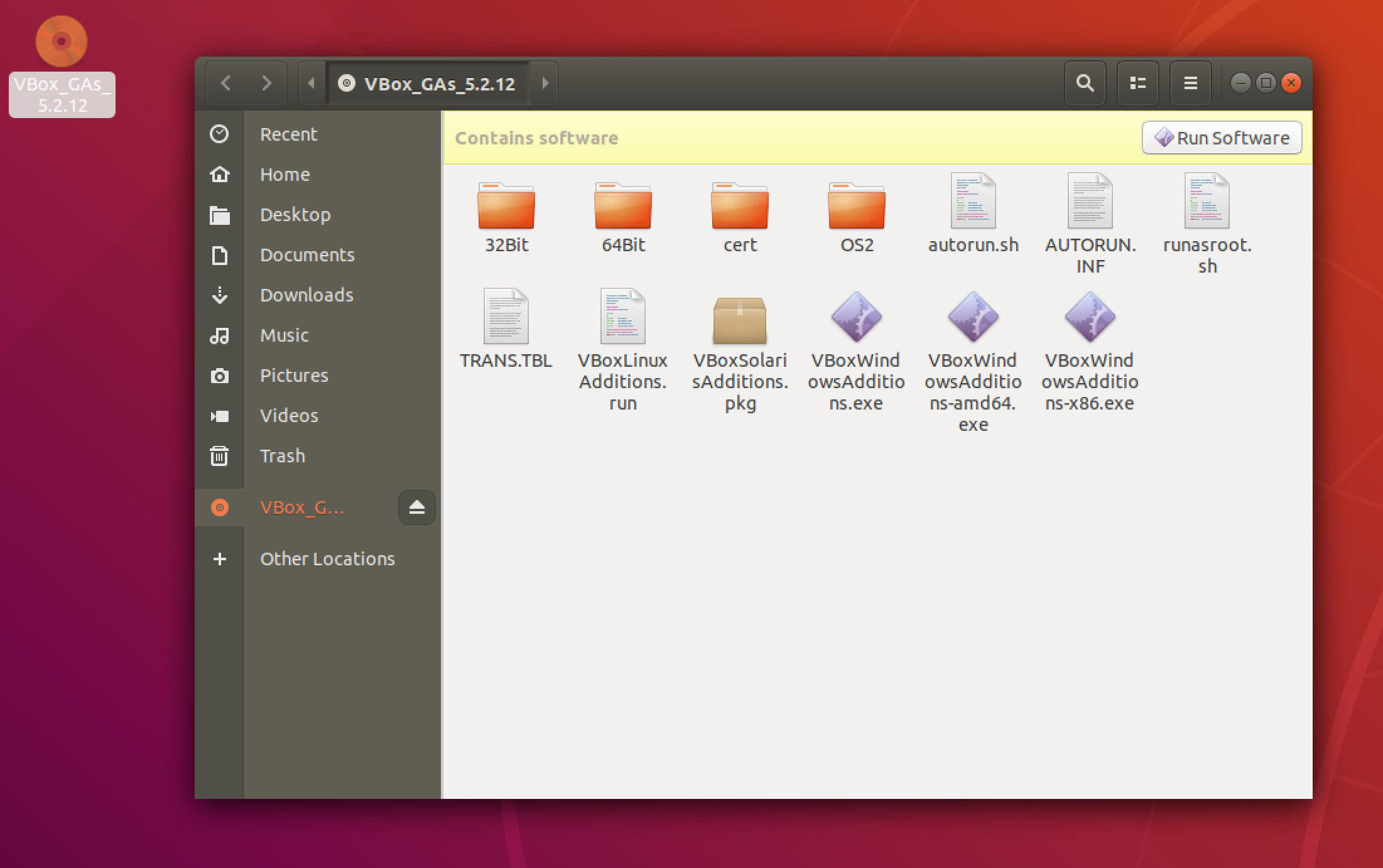 अगला कदम चलाना है autorun.sh इस पर स्क्रिप्ट (रूट के रूप में) घुड़सवार ड्राइव खोलकर और "रन सॉफ्टवेयर" बटन पर क्लिक करके सीडी । यह आवश्यक वीबॉक्स कर्नेल मॉड्यूल का निर्माण और स्थापित करेगा ।
अगला कदम चलाना है autorun.sh इस पर स्क्रिप्ट (रूट के रूप में) घुड़सवार ड्राइव खोलकर और "रन सॉफ्टवेयर" बटन पर क्लिक करके सीडी । यह आवश्यक वीबॉक्स कर्नेल मॉड्यूल का निर्माण और स्थापित करेगा ।
एकता
अतिथि परिवर्धन लॉन्चर पर दिखाई देने वाली वर्चुअल सीडी के रूप में घुड़सवार है:
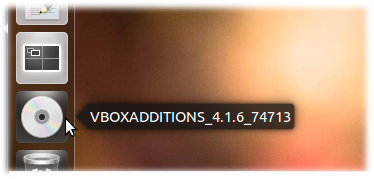
यदि सिस्टम को सीडी को ऑटोरन करने के लिए सेट किया गया है, तो उसे केवल निम्नलिखित ऑटोरन संवाद खोलना चाहिए (यदि सीडी प्रतीक का चयन नहीं किया गया है, तो ओपन चुनें, फिर चुनें खुला Autorun शीघ्र)
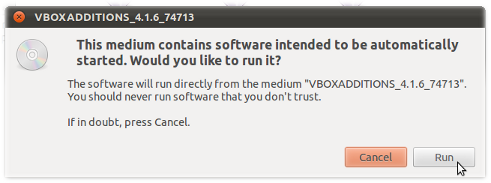
रूट एक्सेस के लिए अपनी साख दर्ज करने के बाद अतिथि परिवर्धन टर्मिनल आउटपुट से देखा जाएगा:
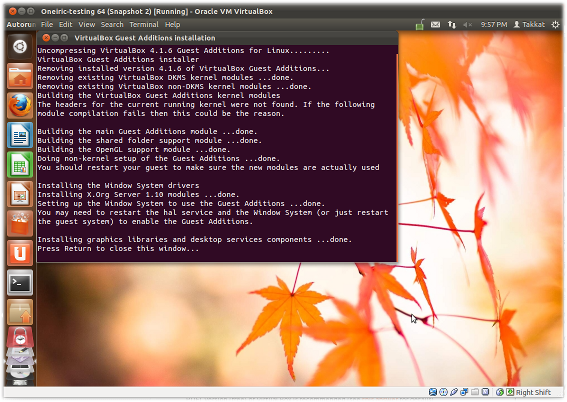
प्रेस Return टर्मिनल को बंद करना ।
नोट 1
अतिथि परिवर्धन को प्रभावी होने के लिए आपके अतिथि ओएस के रिबूट की आवश्यकता होती है ।
नोट 2
कुछ प्रणालियों में वर्चुअल बॉक्स अतिथि परिवर्धन सीडी आइकन डेस्कटॉप पर नहीं दिखाया जा सकता है, लेकिन इससे सुलभ होगा स्थान मेनू। यदि सीडी अभी भी वहां नहीं थी, तो आपको मैन्युअल रूप से वीबॉक्स गेस्टएडिटिशन जोड़ना पड़ सकता है । वर्चुअल बॉक्स मैनेजर में सीडी-रोम के रूप में आईएसओ भंडारण मेनू। उबंटू होस्ट में डिस्क छवि अंदर है /usr/share/virtualbox/VBoxGuestAdditions.iso.
नोट 3
कुछ प्रणालियों में (जैसे चलते समय Xubuntu मेहमान) हमारे पास नहीं हो सकता है Autorun शीघ्र घुड़सवार सीडी के लिए । फिर हम घुड़सवार अतिथि परिवर्धन पर एक टर्मिनल खोलकर अतिथि परिवर्धन स्थापित कर सकते हैं । आईएसओ चलाने के लिए sudo ./VBoxLinuxAdditions.run. में Lubuntu या Ubuntu सर्वर मेहमान हमें अतिरिक्त रूप से जीएनयू सी कंपाइलर स्थापित करने की आवश्यकता है (जीसीसी  ) और यह बनाना
) और यह बनाना  अतिथि प्रणाली में उपयोगिता अतिथि परिवर्धन को संकलित करने में सक्षम हो ।
अतिथि प्रणाली में उपयोगिता अतिथि परिवर्धन को संकलित करने में सक्षम हो ।
नोट 4
चल रहा है DKMS अतिथि ओएस में अतिथि कर्नेल अपडेट के बाद अतिथि परिवर्धन स्थापित रहेगा । यह अतिथि परिवर्धन के लिए एक शर्त नहीं है, लेकिन अगर इसका उपयोग किया जाए तो इसे स्थापित किया जाना चाहिए इससे पहले हम अतिथि परिवर्धन स्थापित करते हैं ।
टर्मिनल से अतिथि परिवर्धन स्थापित करना
यदि अतिथि परिवर्धन ठीक से स्थापित नहीं हैं, तो हम जीयूआई को बूट करने में सक्षम नहीं हो सकते हैं । इस मामले में हमें बूट होल्डिंग की आवश्यकता है Shift ग्रब मेनू तक पहुंचने के लिए कुंजी जहां हम निम्नलिखित प्रश्न में दर्शाए गए रूट शेल तक पहुंचते हैं (हमें आगे बढ़ने के लिए फाइल सिस्टम को पढ़ने/लिखने की आवश्यकता है):
अतिथि परिवर्धन .आईएसओ फ़ाइल को स्थापित करने की आवश्यकता है /dev/cdrom वर्चुअल बॉक्स मैनेजर से (ऊपर देखें) । फिर हम निम्नलिखित कमांड टाइप करके अतिथि परिवर्धन स्थापित कर सकते हैं:
mount /dev/cdrom /mnt # or any other mountpointcd /mnt./VBoxLinuxAdditions.runreboot
अतिथि परिवर्धन निकालें
यदि अतिथि परिवर्धन स्थापित करने में कुछ गलत हो गया है, या अतिथि ओएस स्थापित करने के बाद बूट नहीं हो सकता है तो हमें परिवर्धन को हटाना पड़ सकता है । यह भी एक से किया जा सकता जड़ खोल में स्थित एक स्थापना रद्द स्क्रिप्ट चलाकर अतिथि /opt निर्देशिका ।
cd /opt/<VirtualBoxAdditions-x.x.xx>/sudo ./uninstall.sh
बदलें x.x.xx अतिथि परिवर्धन के अपने वर्तमान संस्करण के साथ ।